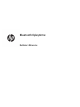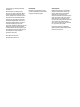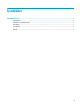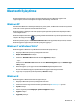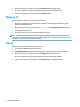HP Bluetooth Pairing User Guide
7. Bluetooth aygıtını açın ve aygıtın alt kısmındaki Connect (Bağlan) düğmesine basın.
Bir süre sonra Bluetooth aygıtı, keşfedilen Bluetooth aygıtları listesinde görünmelidir.
8. Aygıtı seçin ve eşleştirme işlemini başlatmak için Devam'a tıklayın.
Windows 10
Bluetooth aygıtlarını Windows 10 kullanarak eşleştirmek için:
1. Bilgisayarla eşleştirmek için aygıtın Bluetooth özelliğini açın. Daha fazla bilgi edinmek için aygıtla
birlikte verilen belgelere bakın.
2. Bilgisayardaki görev çubuğu arama kutusuna Bluetooth yazın ve Bluetooth ayarları öğesini seçin.
3. Açık değilse Bluetooth'u açın.
4. Aygıtınızı listeden seçin, sonra da ekrandaki yönergeleri izleyin.
NOT: Aygıt doğrulaması gerekiyorsa, bir eşleştirme kodu görüntülenir. Eklediğiniz aygıtta, aygıtınızın
üzerinde yer alan kodun eşleştirme kodu ile eşleştiğini doğrulamak için ekrandaki yönergeleri izleyin. Daha
fazla bilgi için, aygıtla birlikte verilen belgelere bakın.
Mac OS
Bluetooth aygıtlarını Mac OS kullanarak eşleştirmek için:
1. Araç çubuğundaki Bluetooth simgesine tıklayın.
2. Set Up Bluetooth Device (Bluetooth Aygıtı Kur)'a tıklayın. Bluetooth Kurulum Yardımcısı başlatılır.
3. Bluetooth aygıtını açın ve aygıtın alt kısmındaki Connect (Bağlan) düğmesine basın.
Bir süre sonra Bluetooth aygıtı, keşfedilen Bluetooth aygıtları listesinde görünmelidir.
4. Aygıtı seçin ve eşleştirme işlemini başlatmak için Continue (Devam) düğmesine tıklayın.
2 Bluetooth Eşleştirme